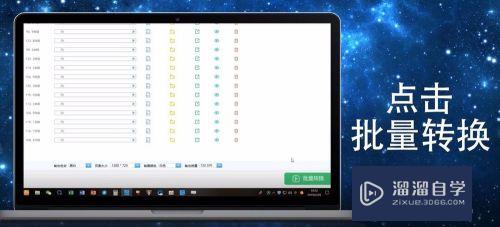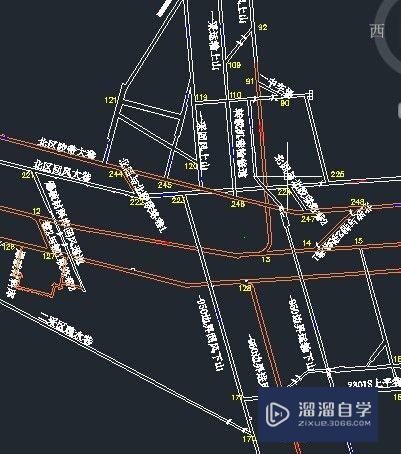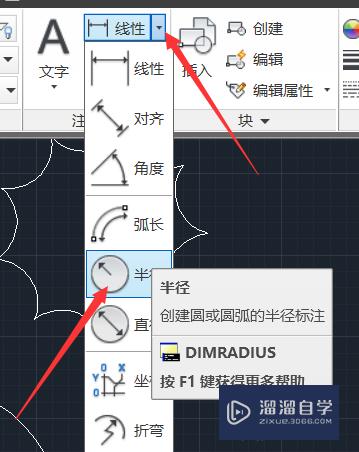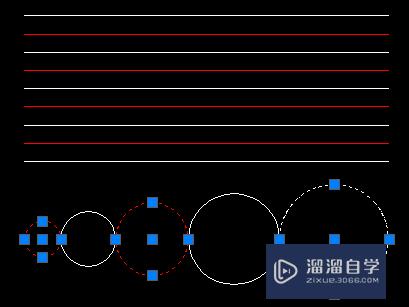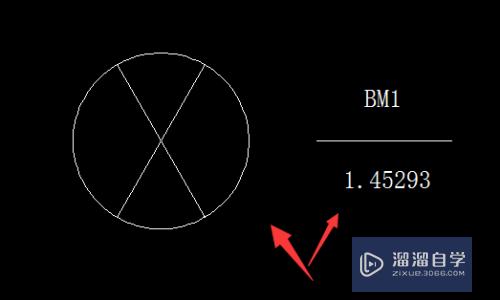CAD怎么用复制的快捷键(cad怎么用复制的快捷键打开)优质
CAD是一款很实用的软件。可以用来绘制图纸。在绘制的时候。一些相同的图形我们可以通过复制来减少工作量。那么CAD怎么用复制的快捷键呢?快捷键的使用可以让我们事半功倍。一起来看看吧!
工具/软件
硬件型号:微软Surface Laptop Go
系统版本:Windows7
所需软件:CAD 2016
方法/步骤
第1步
先打开CAD。
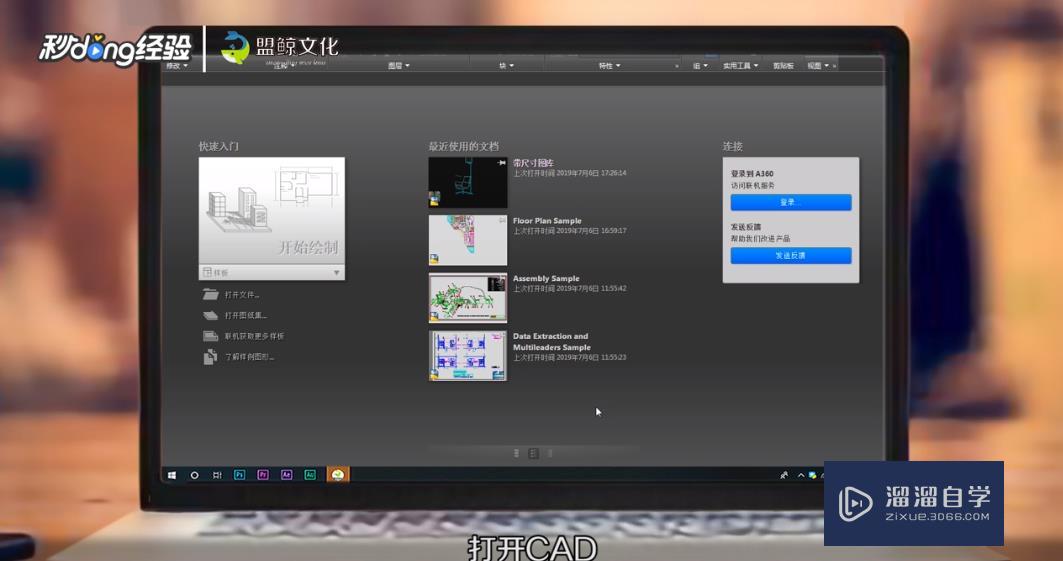
第2步
在中间的绘制区随机画一个图案。鼠标左键单击从左往右。调成需要的比例图像。
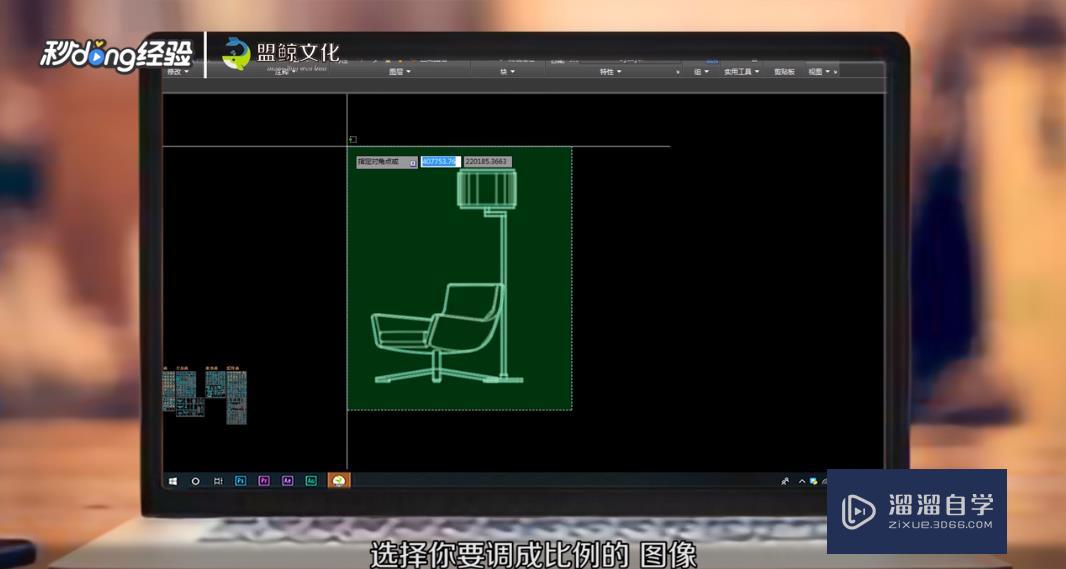
第3步
一般键盘输入法必须是英文状态下才能执行快捷键。
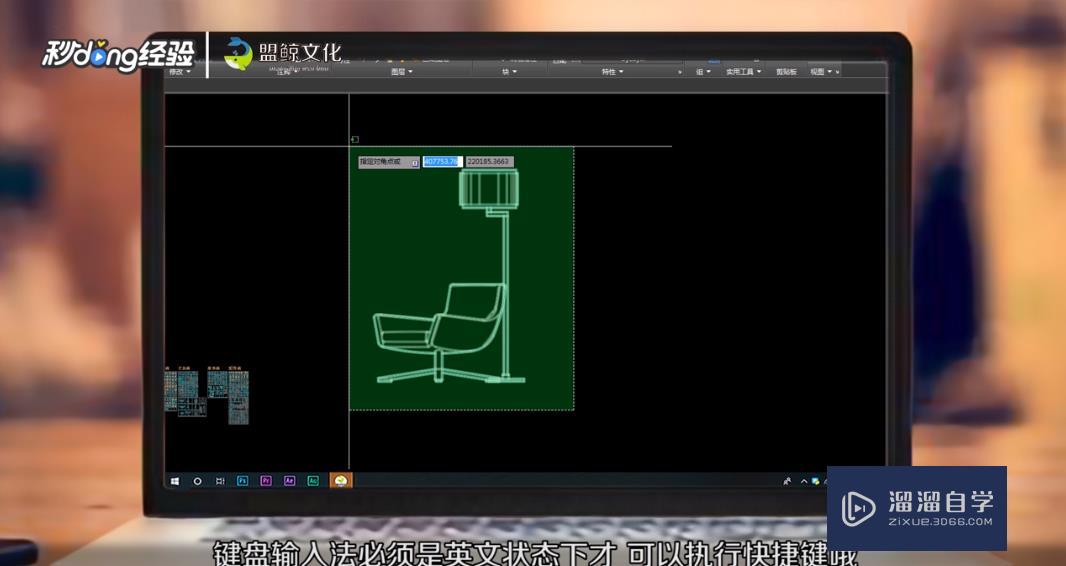
第4步
输入命令。按键上按CO加空格。选中图像的基点。点击即可。
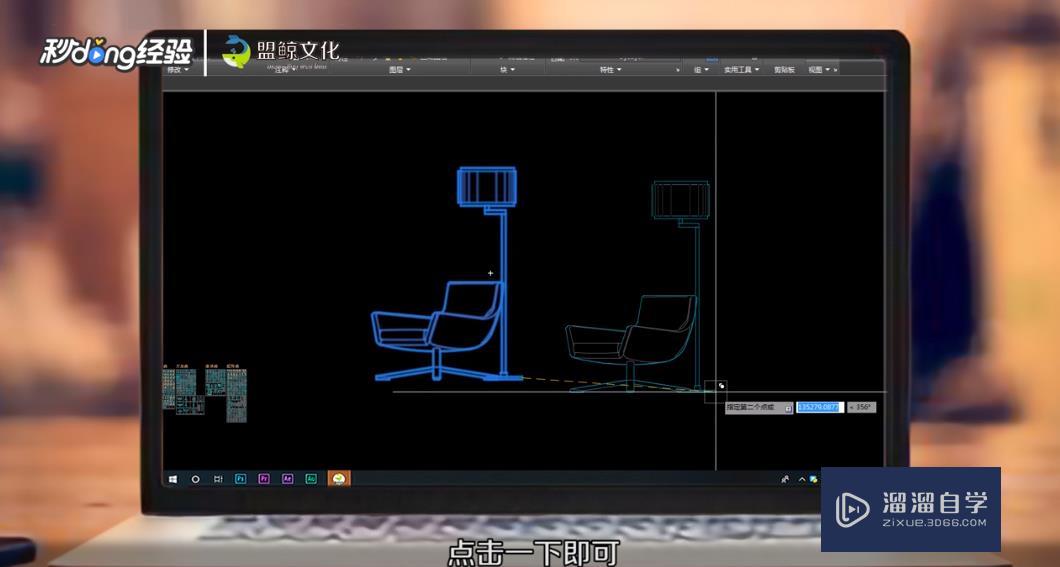
第5步
总结如下。

以上关于“CAD怎么用复制的快捷键(cad怎么用复制的快捷键打开)”的内容小渲今天就介绍到这里。希望这篇文章能够帮助到小伙伴们解决问题。如果觉得教程不详细的话。可以在本站搜索相关的教程学习哦!
更多精选教程文章推荐
以上是由资深渲染大师 小渲 整理编辑的,如果觉得对你有帮助,可以收藏或分享给身边的人
本文标题:CAD怎么用复制的快捷键(cad怎么用复制的快捷键打开)
本文地址:http://www.hszkedu.com/57856.html ,转载请注明来源:云渲染教程网
友情提示:本站内容均为网友发布,并不代表本站立场,如果本站的信息无意侵犯了您的版权,请联系我们及时处理,分享目的仅供大家学习与参考,不代表云渲染农场的立场!
本文地址:http://www.hszkedu.com/57856.html ,转载请注明来源:云渲染教程网
友情提示:本站内容均为网友发布,并不代表本站立场,如果本站的信息无意侵犯了您的版权,请联系我们及时处理,分享目的仅供大家学习与参考,不代表云渲染农场的立场!